ويندوز 11 مقابل ماك أو إس – خمسة اختلافات رئيسية

ويندوز 11 مقابل ماك أو إس – اكتشف بعض الاختلافات الرئيسية بين أنظمة التشغيل هذه لمساعدتك في اتخاذ قرارك بشأن الأجهزة الخاصة بك.
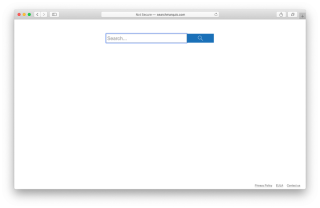
على نظام التشغيل Mac ، يعد Search Marquis أحد مخترقي المستعرضات الذي يؤثر بشكل شائع على مستخدمي Safari و Chrome. في كل مرة تفتح فيها علامة تبويب جديدة ، يأخذك Search Marquis إلى عدد قليل من مواقع الويب حيث يربح المتسللون الأموال من الإعلانات. يدرك غالبية الأشخاص أنه تم اختطافهم بواسطة Search Marquis لأنه تم تبديل الصفحة الرئيسية لمتصفحهم باستخدام Bing.com ، ولن يسمح لهم متصفحهم بتغييرها مرة أخرى. سيشرح هذا المنشور أفضل طريقة حول كيفية إزالة Search Marquis من جهاز الكمبيوتر الخاص بك.
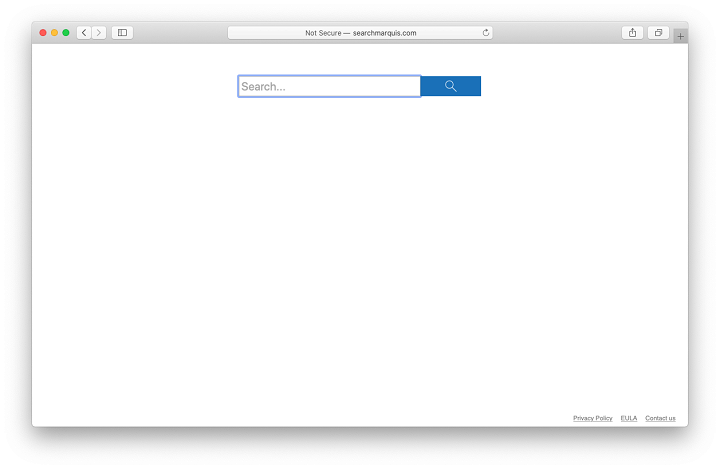
يلتقط Search Marquis بيانات المستخدم ويشارك جميع معلومات التصفح والبحث الخاصة بك مع المتسللين ، بالإضافة إلى تحويل عمليات البحث وحقن عمليات البحث المقترحة في مربع بحث Bing. إنه امتداد للمتصفح يتم تثبيته بشكل متكرر بواسطة برامج التجسس التي تعمل على جهاز الكمبيوتر الخاص بك. لإزالة متصفح Search Marquis تمامًا من جهاز الكمبيوتر الخاص بك ، ستحتاج إلى إجراء فحص لمكافحة الفيروسات لإزالة ملفات Search Marquis من سطح المكتب ، وكذلك حذف أي أثر لـ Search Marquis يدويًا من المستعرض الخاص بك. دعنا نتحقق من خطوات كيفية إزالة Search Marquis من Chrome
كيفية التخلص من بحث ماركيز من جوجل كروم
قائمة المحتويات
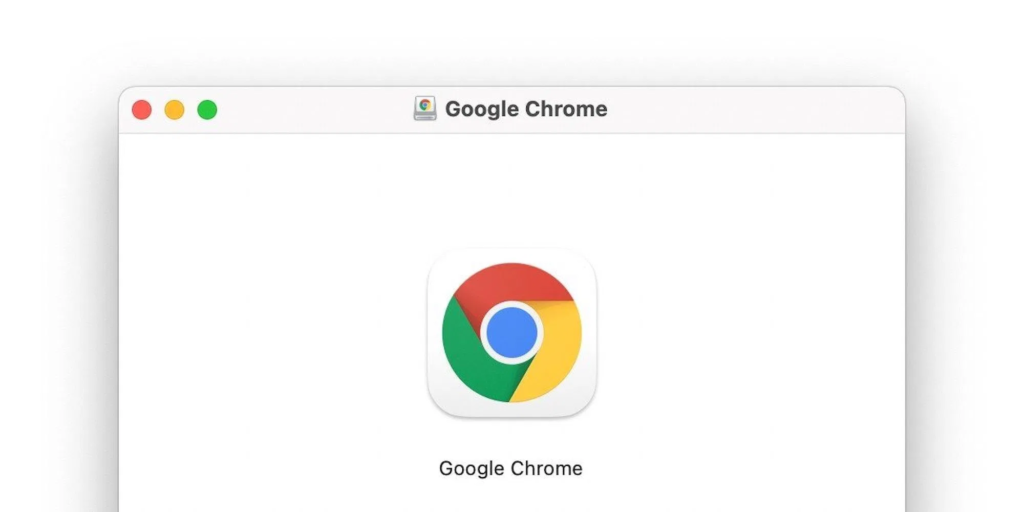
ستساعدك الخطوات التالية في كيفية البحث عن Marquis من Chrome ولكن تذكر أن الإزالة ليست الخطوة الأخيرة. يجب عليك أيضًا إزالة البقايا وتقييم الضرر الذي حدث.
الخطوة 1 : قم بتشغيل Chrome.
الخطوة 2 : على يمين شريط البحث ، انقر فوق رمز "الإضافات" (يبدو وكأنه قطعة أحجية).
الخطوة 3 : حدد "إدارة الإضافات" من القائمة المنسدلة.
الخطوة 4 : قم بإزالة أي أدوات إضافية لم تكن راضيًا عنها تمامًا (خاصة ملحقات Adobe Flash ، والتي يتم اختراقها بشكل متكرر).
الخطوة 5 : في الزاوية اليمنى العليا من الشاشة ، انقر فوق رمز "النقاط الثلاث".
الخطوة 6: قم بتعيين Google (أو محرك بحث شرعي آخر) كمحرك البحث الافتراضي الخاص بك عن طريق النقر فوق خيار "محرك البحث".
الخطوة 7: تأكد من عدم اختيار Search Marquis أو Bing.com في قسم "عند بدء التشغيل".
كيفية حذف بقايا البحث ماركيز من جهاز الكمبيوتر الخاص بك
بمجرد تغيير محرك البحث مرة أخرى ، يجب عليك استخدام برنامج مكافحة الفيروسات الخاص بك لإجراء فحص كامل للنظام. قم بإجراء فحص كامل للقرص على جهاز الكمبيوتر الخاص بك بعد تنزيل برنامج مكافحة فيروسات آمن. سيكشف الفحص الشامل للقرص عن كل فيروس يكتشفه على جهاز الكمبيوتر ويعزله ويحذفه ، بما في ذلك البرامج الضارة والجذور الخفية والديدان التي يمكن عدم اكتشافها لفترات طويلة - بما في ذلك أي ملفات مرتبطة بـ Search Marquis. تذكر تشغيل فحص النظام بالكامل طوال الطريق. عندما ترى فيروسًا في قائمة الملفات المصابة ، لا تلغي الفحص. من المستحيل معرفة عدد النسخ الأخرى للفيروس في نظامك.
نظرًا لأنه يجب على برنامج مكافحة الفيروسات الخاص بك تحليل كل ملف وعملية على جهاز الكمبيوتر الخاص بك ، يمكن أن يستغرق الفحص الشامل في أي مكان من 1 إلى 4 ساعات. سيتم اكتشاف كل مثيل من البرامج الضارة على نظامك وعزله بمجرد أن يخبرك برنامج مكافحة الفيروسات أن الفحص قد اكتمل.
يمكنك استخدام أي برنامج مكافحة فيروسات ولكن تأكد من أنه غير متاح مجانًا لأن التطبيقات المجانية تسبب ضررًا أكثر من الفوائد. نقترح استخدام Intego Mac Premium Bundle X9 لحماية وأمان Mac بشكل كامل. فيما يلي بعض ميزاته:
الصورة: Intego
مضاد للفيروسات. يحمي هذا التطبيق جهاز Mac الخاص بك من جميع أنواع البرامج الضارة.
NetBarrier. يوفر حماية الشبكة ويحمي جهاز Mac الخاص بك من الوصول غير المصرح به.
منظف . لا تقوم حزمة Intego Mac Premium Bundle X9 بتنظيف جهاز Mac الخاص بك فحسب ، بل تعمل أيضًا على تسريعه.
الرقابة الأبوية . يتضمن أيضًا أداة للحفاظ على أمان الأطفال عند تصفح الإنترنت.
دعم. يأخذ هذا التطبيق أيضًا نسخة احتياطية من جميع الملفات الأساسية.
كيفية حماية جهازك من الإصابة بالبرامج الضارة مرة أخرى
كل يوم ، يتم إنتاج برامج ضارة جديدة بتقنيات أكثر ابتكارًا لإصابة الأشخاص غير الحذرين. يجب عليك أيضًا حماية نفسك من انتهاكات البيانات ، وسرقة الهوية ، والتشفير ، وأشكال الجرائم الإلكترونية الأخرى. لذلك قد يتساءل المرء " ما هي أفضل الطرق للحفاظ على أمان أدواتك وبياناتك ؟ هناك العديد من الخيارات المتاحة لك:
تأكد من تحديث برامجك ونظام التشغيل وبرامج التشغيل لديك
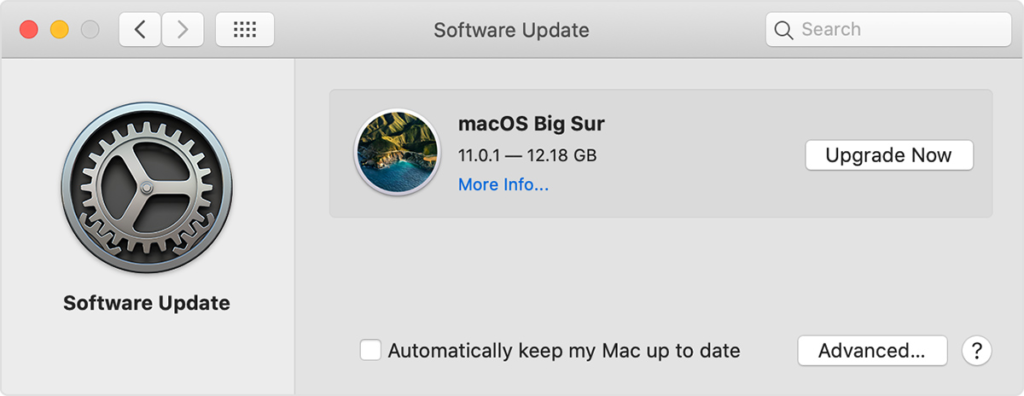
يتطلب أمان الإنترنت تحديث جميع البرامج ونظام التشغيل وبرامج التشغيل الخاصة بك. غالبًا ما يستفيد المتسللون من العيوب الموجودة في البرامج القديمة للوصول غير المرغوب فيه إلى جهاز الكمبيوتر الخاص بك. تحتوي غالبية تحديثات البرامج على إصلاحات أمنية تعالج هذه العيوب. التحديث التلقائي متاح في معظم أنظمة التشغيل والتطبيقات. حدد هذا الخيار كلما أمكن ذلك للتأكد من تحديث جميع الأجهزة وبرامج تشغيل النظام لديك.
تنزيل الملفات المشبوهة ليس فكرة جيدة
قم بتنزيل الملفات فقط إذا كنت متأكدًا من أنك تعرف مصدرها ، سواء كان ذلك عبر بريد إلكتروني أو موقع ويب مشكوك فيه. يتم إرسال غالبية البرمجيات الخبيثة كجزء من البرمجيات الحرة القانونية المفترضة أو كمرفق لرسائل البريد الإلكتروني المخادعة .
يمكن أن يحميك برنامج مكافحة الفيروسات الخاص بك من خلال فحص رسائل البريد الإلكتروني وتحديد الملفات المشبوهة وفحص جميع التنزيلات قبل أن تتسبب في تلف جهازك. ومع ذلك ، لا يزال من الأفضل توخي الحذر وتجنب تنزيل أي شيء من مصادر غير معروفة.
احمِ شبكتك اللاسلكية وأجهزة إنترنت الأشياء (IoT)
قبل الاتصال بالإنترنت ، تأكد من أن شبكتك اللاسلكية آمنة. يمكنك القيام بذلك باستخدام جدار حماية ، ولكن يجب عليك أيضًا حماية اتصال Wi-Fi المنزلي وأدوات إنترنت الأشياء (IoT) بكلمة مرور. عندما تنظر إلى قائمة الشبكات الخاصة بك ، يمكنك معرفة ما إذا كان الاتصال محميًا بكلمة مرور ؛ تلك التي ليس بجانبها علامة تحذير.
الكلمة الأخيرة حول كيفية التخلص من بحث Marquis من Google Chrome
أسئلة وأجوبة
كيف أقوم بإزالة Marquis من Mac Chrome؟
يمكنك استخدام Intego Mac Premium Bundle X9 حول كيفية إزالة Search Marquis من Chrome ثم تغيير محرك البحث يدويًا إلى Google مرة أخرى.
لماذا يقول جوجل كروم البحث ماركيز؟
لا يدعم Google Chrome Search Marquis وإذا كنت ترى هذا كمحرك البحث الخاص بك ، فهذا يعني أن البرامج الضارة قد غيرت محرك البحث الافتراضي الخاص بك دون إذنك المسبق. تحتاج إلى تغيير محرك البحث الافتراضي يدويًا إلى Google وتثبيت Intego Mac Premium Bundle X9 لإزالة البرامج الضارة من جهاز Mac الخاص بك.
ماذا تريد أن تعرف عن بحث ماركيز؟
يعد Search Marquis نوعًا جديدًا من البرامج الضارة التي يمكنها إصابة جهاز الكمبيوتر الخاص بك واختراق متصفحك. إنه أيضًا محرك بحث زائف من نوع ما. يأخذ شكل دفع الزوار لتصفح صفحات الويب غير المرغوب فيها مع جمع البيانات الشخصية أيضًا.
ويندوز 11 مقابل ماك أو إس – اكتشف بعض الاختلافات الرئيسية بين أنظمة التشغيل هذه لمساعدتك في اتخاذ قرارك بشأن الأجهزة الخاصة بك.
تعلم هنا كيفية عرض رمز مصدر صفحة الويب في سفاري على نظام ماك أو إس باستخدام أداة فحص الويب في سفاري.
في حال كنت تخطط للترقية إلى macOS Sonoma، فإليك كيفية اختلافه عن macOS Ventura من حيث الميزات.
في نظام التشغيل Mac، تقوم المتغيرات البيئية بتخزين المعلومات، مثل هوية المستخدم الحالي والمسارات الافتراضية للأوامر واسم الكمبيوتر المضيف. اذا أنت
إذا كان زر الصفحة الرئيسية مفقودًا في Outlook، فقم بتعطيل وتمكين Home Mail على الشريط. ساعد هذا الحل السريع العديد من المستخدمين.
هل تريد إرسال بريد إلكتروني إلى العديد من المستلمين؟ لا أعرف كيفية إنشاء قائمة توزيع في Outlook؟ إليك كيفية القيام بذلك دون عناء!
إذا كنت ترغب في جعل مهام إدخال البيانات خالية من العيوب وسريعة ، فأنت بحاجة إلى معرفة كيفية إنشاء قائمة منسدلة في Excel.
هل تريد فتح Outlook في الوضع الآمن ولكن لا يمكنك ذلك؟ تعرف على كيفية إصلاح مشكلة "لن يفتح Outlook في الوضع الآمن".
يعد تطبيق Mac Shortcuts أداة قوية لتشغيل وحدات الماكرو. بنقرة واحدة ، يمكن لتطبيق macOS Shortcuts إكمال المهام التي قد تستغرق ساعات.
إذا كانت المراجع الدائرية في ورقة عمل Excel مزعجة ، فتتعلم هنا كيفية العثور على مراجع دائرية في Excel والقضاء عليها.








